Навіть найкращі подорожі — це хор хаосу. Якщо діти не сваряться ззаду, ви застряєте в пробці. Якщо немає руху, хтось повинен піти. Якщо нікому не доводиться мочитися, ви робите неправильний поворот. Або, якщо вам дійсно пощастить, ви зможете відчути все перераховане вище. Однією із сучасних порятунок сімейних подорожей є аудіокнига. Тепер, завдяки Ліббі, додаток, який надає вам доступ до тисяч назв аудіокниг безкоштовно, легше завантажувати улюблені сімейні книги.
Простіше кажучи, Libby – це програма для смартфонів, яка дозволяє переглядати електронні та аудіокниги через бібліотеки. Він створений OverDrive, системою розповсюдження цифрового вмісту, яку використовують 40 000 бібліотек і шкіл у 70 країнах, включаючи, ймовірно, вашу місцеву бібліотеку. Ось як налаштувати його, щоб ваша наступна сімейна поїздка була набагато стерпнішою.
Крок 1. Завантажте Libby та підключіться до свого облікового запису бібліотеки
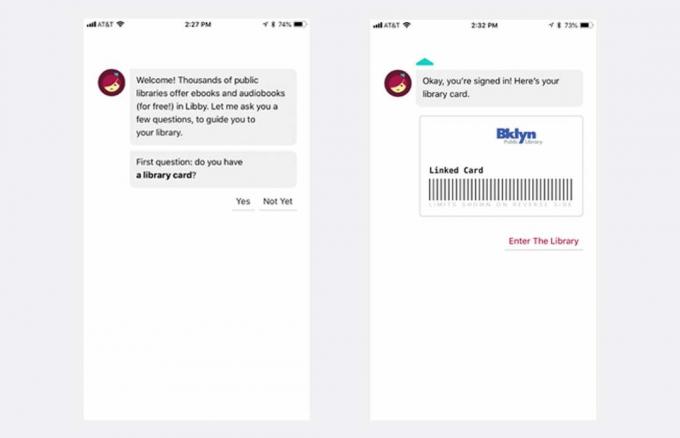
Перейдіть до магазину програм на ваш вибір (iOS, Android або Windows 10+) і завантажте Libby. Вас зустріне низка підказок. Відповідайте «так» на перше запитання: чи є у вас читацький квиток? Якщо ви цього не зробите, отримайте його якомога швидше та поверніться до програми.
На наступному екрані користувачі Libby вперше можуть або шукати свою бібліотеку за назвою, або дозволити програмі вгадати їхню бібліотеку за місцем розташування. Використовуйте будь-який інструмент, щоб знайти свій.
Якщо у вас або ваших дітей є Kindle, ви можете отримати електронні книги, які ви можете налаштувати на наступному екрані. Якщо ви не цікавитеся аудіокнигами або ви в основному цікавитесь аудіокнигами, виберіть «Я буду переважно читати в Ліббі».
Далі вам потрібно буде ввести інформацію про вашу бібліотечну картку, як правило, той самий номер штрих-коду та PIN-код, які ви використовуєте для входу безпосередньо до власного каталогу. Ви також можете використовувати обліковий запис Facebook або OverDrive, який ви раніше підключили до свого облікового запису бібліотеки.
Крок 2. Знайдіть і перевірте матеріали
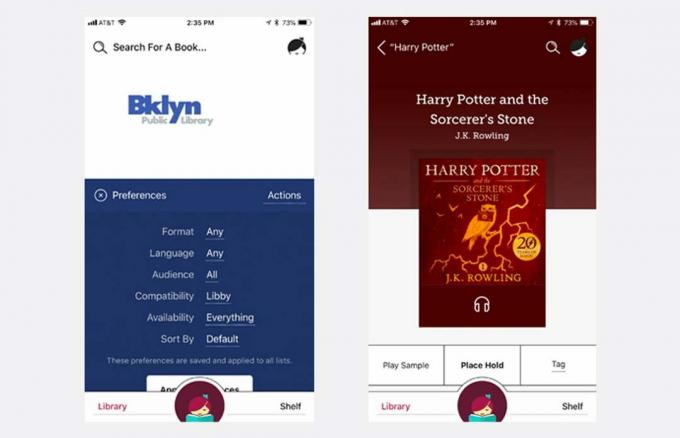
Вітаємо, ви приєдналися! Libby містить кілька інструментів для навігації по своїй великій бібліотеці вмісту. У верхній частині екрана є стандартна панель пошуку, якщо ви вже маєте уявлення про те, що шукаєте. Якщо ви бажаєте переглядати, вам слід торкнутися Налаштування на головному екрані, щоб відкрити список параметрів перегляду. Особливо корисним для батьків є налаштування аудиторії; для дітей, дотримуйтесь неповнолітніх або молодих дорослих залежно від їх віку.
Ви можете прочитати або прослухати зразок будь-якого товару на його сторінці, незалежно від його поточної наявності, що підводить нас до важливого моменту. Незважаючи на те, що вони цифрові, матеріали про Libby не безмежні. Як і фізичні книги та аудіокниги, ваша бібліотека має доступ до кінцевої кількості примірників. Для популярних ігор вам може знадобитися призупинити і почекати в черзі, поки вони стануть доступними. Ліббі надасть вам приблизний час очікування, поки матеріали стануть доступними.
Кожен запис для певного елемента містить стандартну інформацію – автора, серії, оповідача, видавця, тощо – і дозволяє торкнутися будь-якої з цієї інформації, щоб побачити інші елементи, які поділяють цю інформацію атрибут. Якщо певний елемент недоступний, коли він вам потрібен, це чудовий спосіб знайти щось подібне.
Крок 3. Керуйте своїми назвами та відтворюйте їх

Як тільки ви переглянете аудіокнигу, у вас буде можливість відтворити її тут же. Щоб отримати до нього доступ пізніше, торкніться кнопки Полиця в нижньому правому куті екрана. Коли ви перебуваєте на Полиці (на відміну від Бібліотеки, де ви знайдете предмети для перевірки), ви можете побачити свої поточні позики та зберігання, будь-які теги, які ви додали до матеріалів, і журнал своєї діяльності.
Натисніть будь-яку назву аудіокниги в розділі позики, і відкриється інтерфейс програвача. У верхній частині екрана є кнопки, за допомогою яких можна налаштувати швидкість читання, встановити таймер сну та створити закладку. Ви можете вибрати розділ, переглянути історію відтворення та знайти поради щодо використання програми в меню у верхньому правому куті екрана. Коли ви граєте, ви можете торкнутися обкладинки книги, щоб отримати спрощений інтерфейс: обкладинка, назва розділу та три кнопки для керування відтворенням.
Ми рекомендуємо визначити деякі назви, які сподобаються вашим дітям задовго до вашої наступної подорожі, на той випадок, якщо вони не будуть доступні відразу. Коли ви вирушите в дорогу, ви будете вдячні за те, що відволікає увагу, яке може з’їсти години між зупинками для відпочинку і зробити поїздку безпечнішою та плавною для всієї родини.

